Google Photos Tak Lagi Gratis, Begini Cara Download Semua Foto
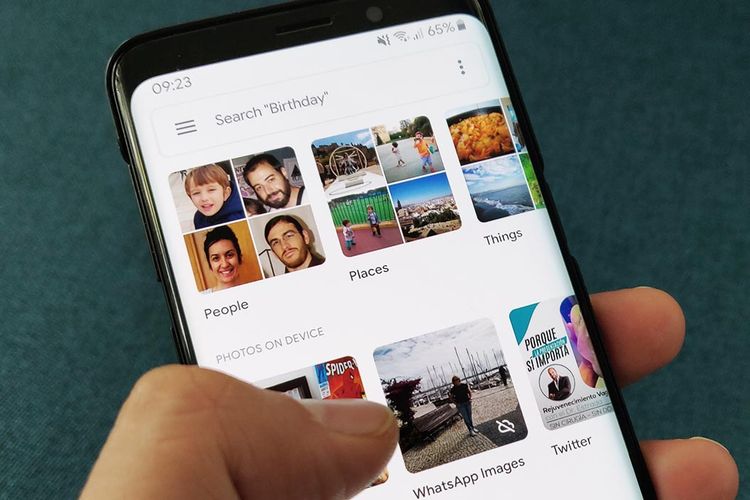
KOMPAS.com - Google Photos merupakan layanan yang bisa dimanfaatkan pengguna untuk menyimpan beragam foto dan video di media penyimpanan online (cloud storage).
Di sana, pengguna bisa mencadangkan (backup) foto mereka dengan tiga opsi kualitas penyimpanan, yaitu "Original quality", "High quality", dan "Express".
Apabila memilih opsi Original quality, maka cloud storage yang bakal digunakan adalah media penyimpanan akun Google dengan kapasitas 15 GB untuk pengguna gratisan.
Baca juga: Google Photos Unlimited Gratis Disetop 1 Juni, Ini 5 Layanan Alternatif
Di sisi lain, opsi High quality dan Express tidak akan memakan media penyimpanan 15 GB tersebut, alias unlimited. Namun ukuran foto yang disimpan akan diperkecil secara otomatis oleh Google untuk menghemat ruang.
Meski demikian, mulai Selasa (1/6/2021), beragam foto dan video baru yang disimpan dalam opsi High Quality dan Express bakal memakan jatah ruang penyimpanan 15 GB tadi.
Sehingga, pengguna harus menghemat media penyimpanan yang ada, apabila masih ingin menggunakan layanan tersebut secara cuma-cuma.
Nah, untuk menghemat storage di Google Photos, pengguna tentunya bisa menyortir serta menghapus beragam foto atau video yang memakan ruang penyimpanan.
Namun sebelum dihapus, mereka bisa mengunduh dan mencadangkan file-file kenangan tersebut ke media penyimpanan di komputer atau smartphone masing-masing. Bagaimana caranya?
Pakai layanan Google Takeout
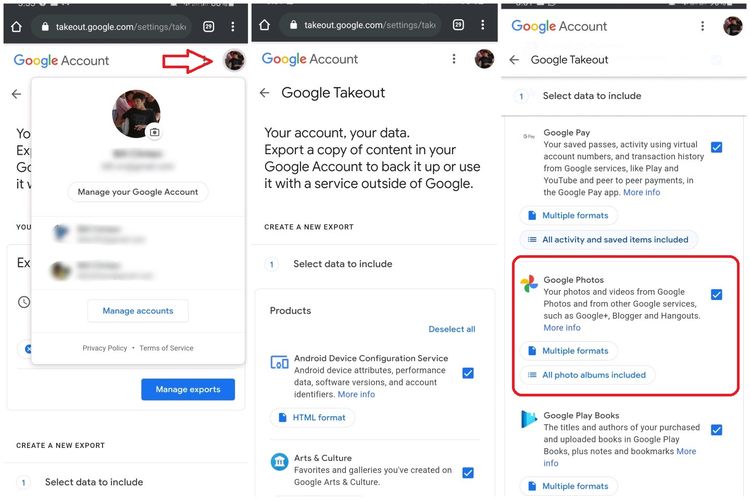 Cara mencadangkan foto di Google Photos pakai Google Takeout.
Cara mencadangkan foto di Google Photos pakai Google Takeout.Berbaga data di layanan Google bisa di-download menggunakan Google Takeout yang bisa diakses melalui tautan berikut ini. Halaman ini bisa diakses melalui desktop maupun mobile. Kemudian, masuk menggunakan akun Google Anda.
Setelah itu, gulirkan (scroll) layar ke bawah dan tandai kotak centang (checkbox) "Google Photos". Anda juga bisa menandai kotak centang pada layanan Google lainnya untuk mencadangkan beragam data yang tersimpan di sana.
Apabila sudah selesai mencentang kotak tersebut, gulir lagi layar hingga ke bagian paling bawah halaman dan klik tombol "Next step".
Baca juga: Foto dari Gmail Bisa Langsung Disimpan di Google Photos
Di halaman selanjutnya, Anda bakal disodori dengan beberapa opsi pengaturan yang bisa diubah untuk menentukan preferensi file backup.
Beberapa opsi yang bisa diatur mencakup "Delivery method" untuk memilih metode pengiriman file backup, "Frequency" untuk memilih berapa kali file tersebut akan diekspor, serta "File type & size" untuk menentukan format file backup dan ukuran tiap file-nya.
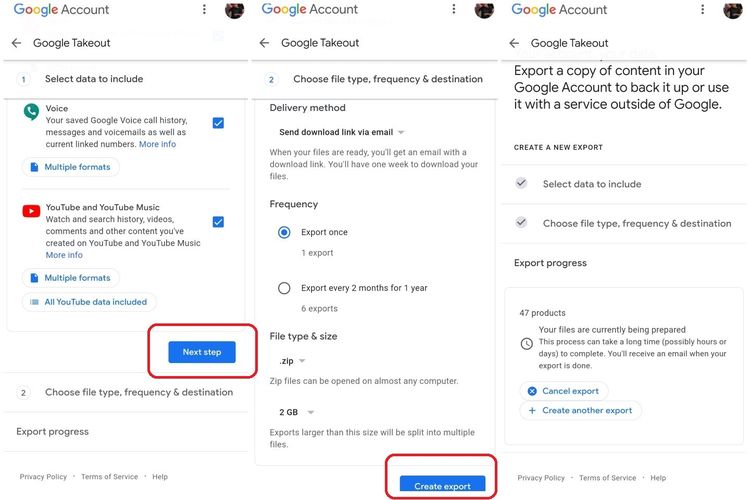 Cara mencadangkan foto di Google Photos pakai Google Takeout.
Cara mencadangkan foto di Google Photos pakai Google Takeout.Opsi pengaturan yang dianjurkan adalah "Send download link via email" untuk "Delivery method", "Export once" untuk "Frequency", serta ".zip" dan "2 GB" untuk opsi "File type & size". Namun, Anda bisa memilih preferensi ini sesuai dengan keinginan.
Jika sudah rampung menyesuaikan preferensi, cukup klik tombol "Create export". Selesai, foto dan video yang tersimpan di Google Photos nantinya bakal dicadangkan dalam sebuah file backup.
Baca juga: Google Photos Bisa Upload Foto dan Video Tanpa Internet
Jika preferensi "Delivery method" Anda adalah "Send download link via e-mail", maka Google bakal mengirimkan tautan unduhan (link download) file tersebut ke e-mail pengguna.
Perlu dicatat, tautan tersebut tak akan dikirimkan secara langsung ke e-mail Google yang terdaftar.
Sebab, durasi pengiriman link download tergantung besarnya foto dan video yang tersimpan di Google Photos. Apabila makin besar dan jumlahnya banyak, maka durasi penyusunan file backup akan makin lama.
Nantinya, apabila penyusunan telah selesai, Google bakal mengirimkan e-mail berisi tautan unduhan file backup tadi dan Anda bisa men-download-nya ke media penyimpanan di komputer atau smartphone dengan tenang.
Simak breaking news dan berita pilihan kami langsung di ponselmu. Pilih saluran andalanmu akses berita Kompas.com WhatsApp Channel : https://www.whatsapp.com/channel/0029VaFPbedBPzjZrk13HO3D. Pastikan kamu sudah install aplikasi WhatsApp ya.










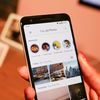
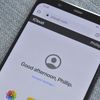






































![[POPULER GLOBAL] Israel Balas Serangan Iran | AS Veto Resolusi Keanggotaan Penuh Palestina di PBB](https://asset.kompas.com/crops/0gjgcNh8HRiMzrv91NZrHlsqFgo=/87x0:762x450/300x200/data/photo/2024/04/19/662217eff1d05.jpg)
![[POPULER TREN] Manfaat Air Kelapa Murni Tanpa Gula | Israel Serang Iran](https://asset.kompas.com/crops/h1PZkp_SowPw4lC6MVNAUWqVayA=/0x35:887x627/300x200/data/photo/2024/04/19/66228cb5aa009.jpeg)










